- Autor Abigail Brown [email protected].
- Public 2023-12-17 06:42.
- Naposledy změněno 2025-01-24 12:05.
Co je dobré vědět
- iPhone uživatelům neumožňuje kopírovat data na novou SIM kartu, ale můžete importovat data ze staré SIM karty.
- Synchronizace nebo import dat telefonu a kontaktů z cloudu, počítače nebo softwaru může být jednodušší.
- Chcete-li importovat kontakty ze staré SIM karty, vložte ji. Přejděte na Nastavení > Kontakty > Importujte kontakty SIM a vyměňte starou SIM za SIM pro iPhone.
iPhone neumožňuje kopírovat kontakty z adresáře telefonu na SIM kartu iPhonu. To ale neznamená, že si kontakty nemůžete zálohovat. Jen na to musíte jít jinak. Zde je to, co potřebujete vědět.
Proč nemůžete zálohovat kontakty na SIM kartu v iPhone
iPhone neukládá data jako kontakty na svou SIM kartu, protože to nepotřebuje a protože to neodpovídá filozofii společnosti Apple o tom, jak by uživatelé měli svá data používat.
Starší mobilní telefony ukládaly data na SIM kartu, protože neexistovaly žádné standardní a jednoduché prostředky pro zálohování dat nebo jejich přenos do nových telefonů. Nakonec tam byly SD karty, ale ne každý telefon je měl.
Naproti tomu pro iPhone existují dvě možnosti zálohování: zálohuje se při každé synchronizaci iPhonu s počítačem a data z iPhonu můžete zálohovat na iCloud.
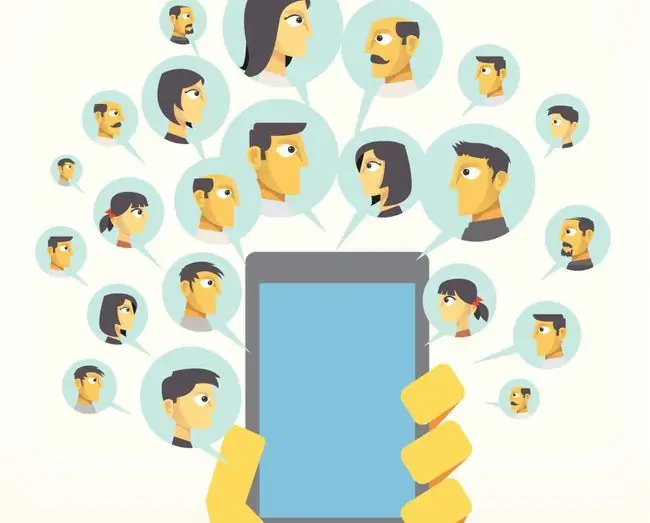
Navíc Apple ve skutečnosti nechce, aby uživatelé ukládali svá data na vyměnitelné úložiště, které lze snadno ztratit nebo poškodit. Všimněte si, že produkty Apple nemají CD/DVD mechaniky a iOS zařízení nemají SD karty. Apple místo toho chce, aby uživatelé svá data ukládali přímo na zařízení, do záloh na svých počítačích nebo na iCloud. Pro Apple jsou to výkonnější a flexibilnější možnosti přenosu dat do nových telefonů.
Jeden způsob kopírování kontaktů na SIM kartu iPhone
Pokud jste skutečně odhodláni kopírovat kontakty na SIM kartu, existuje jeden způsob, jak toho dosáhnout: útěk z vězení vašeho iPhone.
Útěk z vězení vám může poskytnout všechny druhy možností, které Apple ve výchozím nastavení nezahrnuje. Pamatujte, že útěk z vězení může být ošemetná záležitost a nedoporučuje se uživatelům, kteří nemají příliš technické dovednosti. Při útěku z vězení si můžete poškodit telefon nebo zrušit platnost záruky na iPhone.
A i když to uděláte, proč se obtěžovat zálohováním pouze dat adresáře? Nechcete zálohovat a přenášet všechna svá data z jednoho telefonu do druhého? Váš počítač a iCloud jsou na to rozhodně lepší.
Jak přenést kontakty bez SIM karty na iPhone
Zapomeňte na SIM karty. Přeneste svá data z iPhonu do nového zařízení jedním z těchto způsobů:
- Pomocí počítače: Pokud vyměňujete svůj stávající iPhone za nový, přenos dat je součástí procesu nastavení. Vše, co musíte udělat, je připojit nový telefon k počítači, se kterým jste synchronizovali ten starý, a poté tato zálohovaná data obnovit do nového telefonu.
- Používání iCloudu: iCloud funguje velmi podobně jako váš počítač, když nastavujete nové zařízení. Pokud svá data synchronizujete s iCloud na jednom zařízení, jakékoli další kompatibilní zařízení, které se také synchronizuje s iCloud, tyto informace automaticky získá.
- Používání dalších služeb: Pokud data, která vás nejvíce zajímá, jsou váš adresář a nejste uzamčeni v ekosystému Apple, nástroj, který používáte, pravděpodobně podporuje pohodlnou způsob přenosu kontaktů. Kontakty iPhone můžete synchronizovat s adresáři Google a Yahoo, nebo pokud používáte produkt založený na Microsoft Exchange, vaše kontakty se automaticky importují, když připojíte svůj účet Exchange.
Co funguje: Import kontaktů ze SIM karty
V jedné situaci není SIM karta pro iPhone k ničemu: import kontaktů. I když nemůžete ukládat data na SIM kartu pro iPhone, pokud již máte SIM kartu se zabaleným adresářem z jiného telefonu, můžete tato data importovat do svého nového iPhone. Zde je návod:
- Vyjměte ze svého iPhonu aktuální SIM kartu a nahraďte ji tou, která obsahuje data, která chcete importovat (ujistěte se, že je váš iPhone kompatibilní s vaší starou SIM kartou).
- Klepněte na Nastavení.
- Klepněte na Kontakty (v systému iOS 10 a starším klepněte na Pošta, kontakty, kalendáře).
-
Klepněte na Importovat SIM kontakty.

Image - Po dokončení tohoto procesu vyjměte starou SIM kartu a nahraďte ji SIM kartou pro iPhone.
Dříve zkontrolujte všechny importované kontakty, než se zbavíte SIM karty.






